
YouTube等で素敵な授業動画を見つけたら、生徒と共有したいと考えませんか?
ICT授業の普及と同時に、必要となってくることがオススメのリンク集の共有です。オススメのリンク集の内容は、作成者にとっても日々変化します。
更新と共有、管理についてもっとも最善の方法をお伝えします!
このブログは、次のような方にオススメです!
- YouTubeの動画や、ネット上の参考サイトのリンク集を生徒に伝えたい。
- 休みが続く生徒のために、授業動画を紹介したい。
とにかく、これからの学校現場には、リンクの管理と共有が必須事項となると思います!
目次
Google Driveの使い方の復習
Google Driveを利用した、リンク集の共有方法を紹介します。
私のブログでは、Google Driveの利用方法を紹介していますので、下のリンクを参考としてください。
上記がOKという方は、このブログの次を読んでください!
GoogleDriveでドキュメントを利用する!
Google Driveには「Googleドキュメント」と呼ばれる、Wordのようなアプリがあります。Wordではありません。
Google Drive内で文章を作成したいときは、この機能が最善です!まずは、この機能の使い方を紹介します!
前提:Google Drive内に共有するためのフォルダを作成しておいてください。
Googleドキュメントを新規作成
Googleドキュメントを新規作成しましょう。
Google Driveの共有するフォルダ内で「+」ボタンを押してください。次の画像を参考としてください。
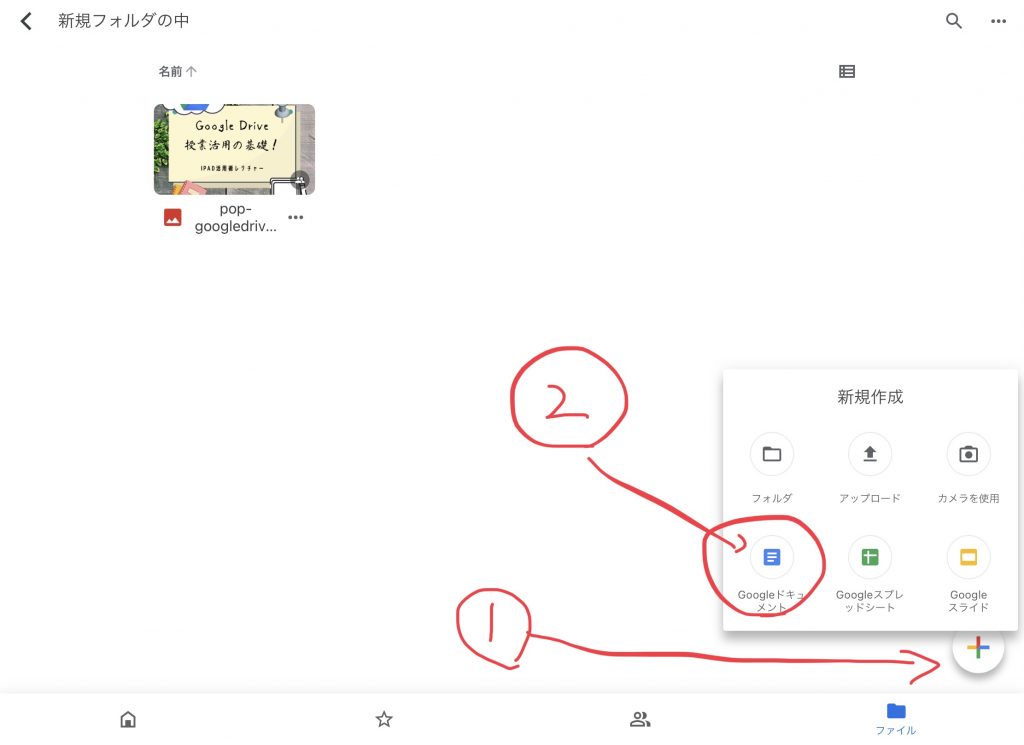
すると、青色のアイコンで「Google ドキュメント」と書かれているものがあるので、そのボタンを押してください。
名前などを決めてあげると、次のような編集画面になります。
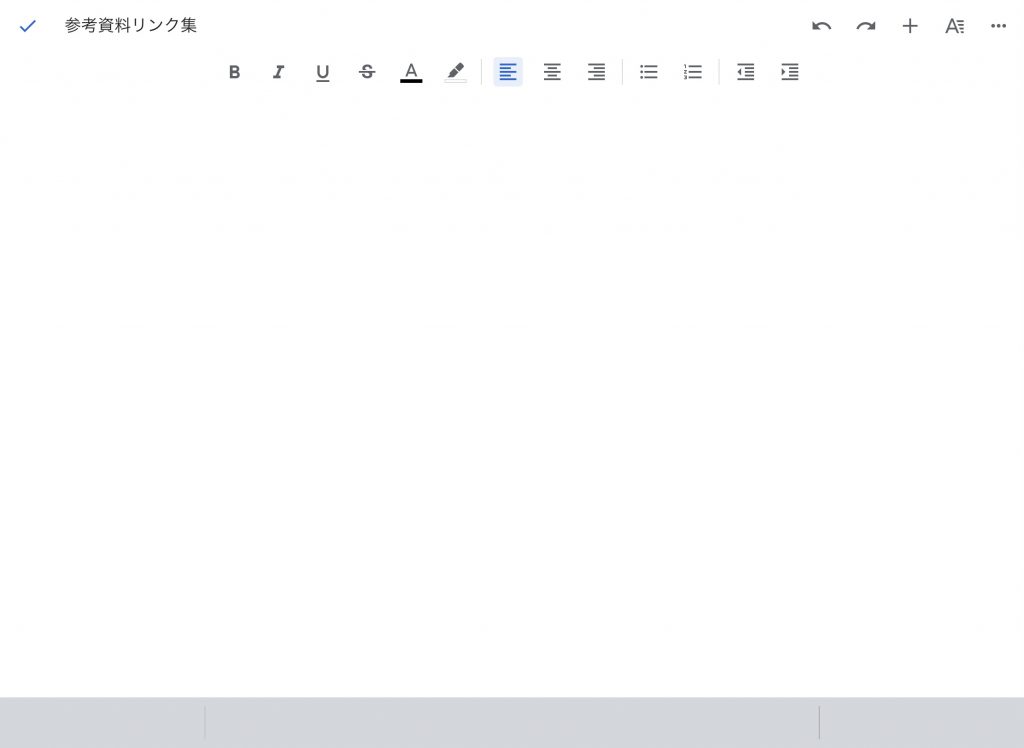
この編集画面で、Wordのような操作をして文章を作成します。
(ただし、Wordのようにできる機能と、同じようにできない機能があるので、注意してくださいね。)
Googleドキュメントでリンク集の作成
Googleドライブで、リンク集を作成しましょう。Wordと同じ要領で、次のように、文章を打ってみてください。

普通に文字を入力しただけです。
この文章にリンクを挿入していきます。
- リンクを挿入したい文章を選択します。
- 「リンクを挿入」を選びます。
- 挿入したいリンクを入力します。
以下の画像を参考としてください。
まず、リンクを挿入したい文章を選択します。
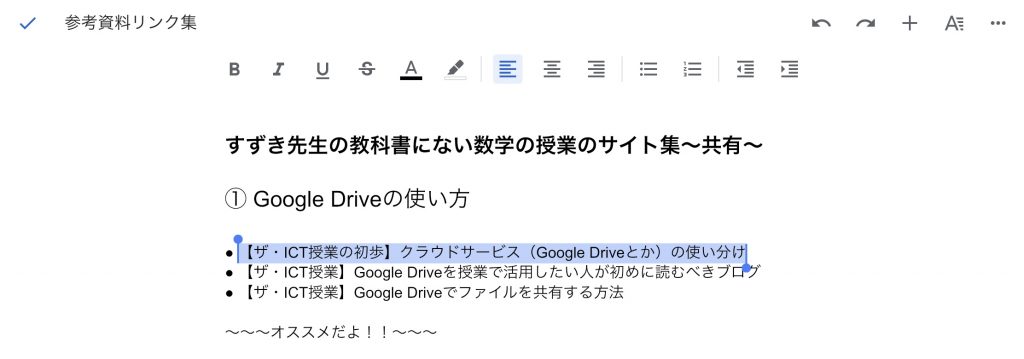
次に「リンクを挿入」を選びます。
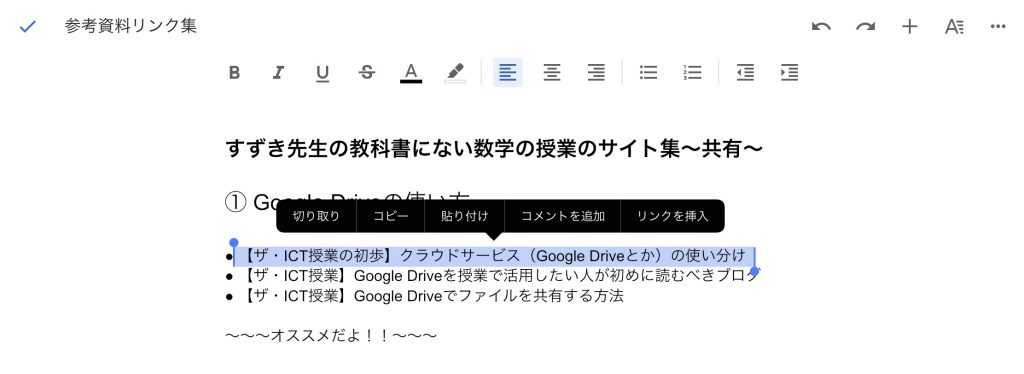
そして「挿入したいリンク」を入力します。
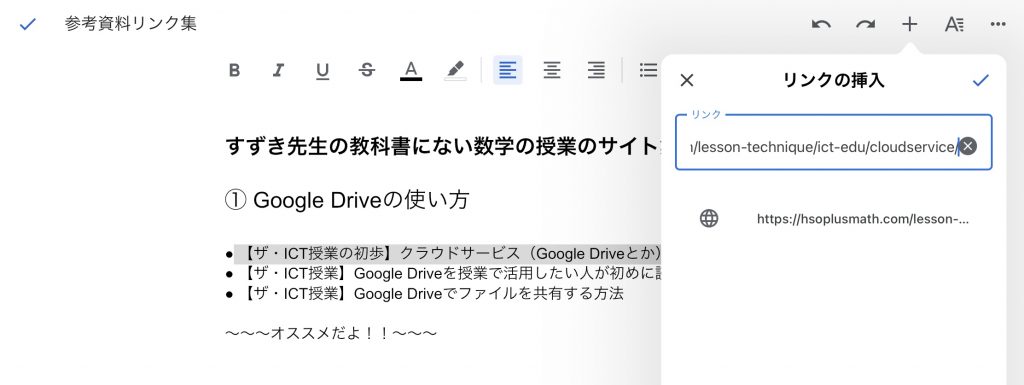
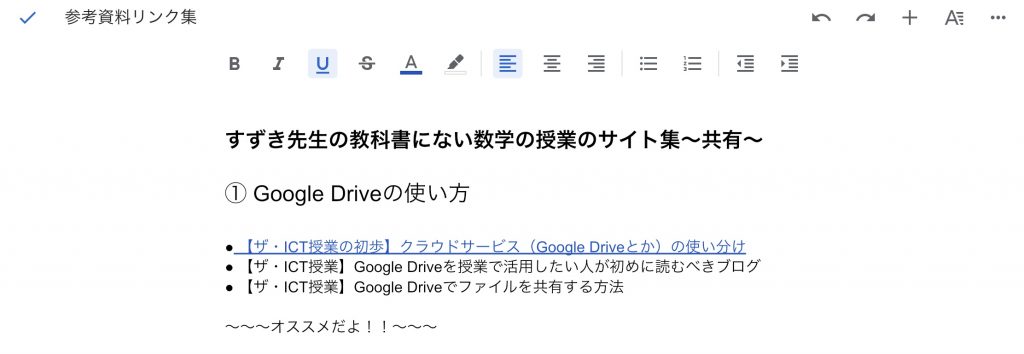
ネット上のサイトで見るような「青文字に下線」状態となれば、リンクの挿入が完了です!
この作業の繰り返しで、自分だけのリンク集を完成させてください!
ちなみに、Google ドキュメントは自動保存ですので、文章を書いたら、すぐに保存されます!
Google ドキュメントを生徒と共有する
作成したリンク集を生徒や他の教員と共有する方法を解説します。
紙でリンク集を共有すること
そもそもですが、この資料を紙に印刷して共有することは不便であることは分かりますか?
次の2点で不便です:
- すぐにリンクを開くことができない。
- 一度印刷した用紙のリンク集は更新できない。
当たり前ですが、リンク集は、ネットに繋がっていてナンボの世界です。ネットと切り離した紙の状態では何一つ活用できません。
次に、オススメリンク集は、更新を前提に作成すべきということです。共有したいサイトを見つけたら、ある程度の頻度で情報を更新できることがベストです。
PDFでリンク集を共有すること
紙ではなくて、PDFでリンク集を共有する方法もあります。PDFだと、閲覧者が編集してしまう恐れもないので、非常に有用だと考えられます。
しかし、リンク集を更新する度に、わざわざPDFを作成することは、めんどくさいです。
Googleドキュメントでリンク集を共有しよう
すぐにネットに繋がる状況で、更新もすぐにできて、閲覧者が編集してしまう恐れもない方法があります。
これが実現できる方法が
Google Driveをリンク集の「ファイル共有/フォルダ共有」+「このリンクを知っている人は誰でも閲覧できます」の状態機能です。
方法は、以前のブログを参考としてください。
フォルダもしくは、リンク集であるGoogleドキュメントを生徒と共有しておきます。そして、生徒は「閲覧のみ」可能としておきます。
こうすれば、生徒が文章の内容を編集できない上で、我々教員は、好きなだけリンク集を更新できます!
非常に便利ですね♪
Googleドキュメントでリンク集の共有まとめ
今回のブログでは、Googleドキュメントで自作のリンク集を作成して、最も便利な形で生徒と共有する方法を紹介しました。
以前のブログでも言いましたが、今回の手法を一度やっておけば、次年度以降の授業の「あなたの財産」となります。
例えば、リンク集を単元ごとに作成しておけば、「あなただけのオンライン授業」の資料が作成できる訳です。改めて授業をする機会になったら、その資料を改善すれば、すぐに、よりよい授業資料が作成できます。
著作権には注意しなければいけませんが、インターネット上のサイトという「他人様の力」を最大限利用して、生徒に授業を行うことができるのです。これが現代の授業について、もっとも大切なスキルだと思います。
ご自身の授業を発展させることも大切ですが、溢れる情報の中、よりよい授業資料を編集して生徒に伝えることも新しい教育の形であると思います。
このブログでは、そういった手法の手始めを紹介しました。それでは、このブログは以上です。ありがとうございます。
次のブログもお楽しみに!





